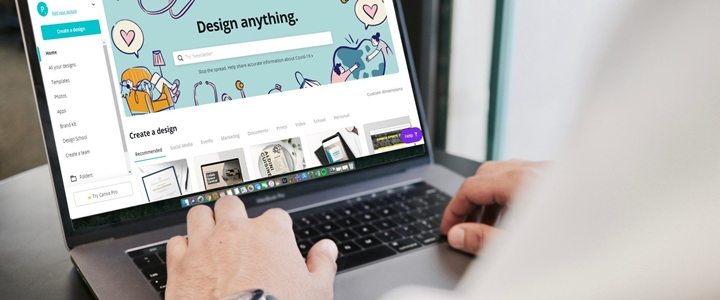Você usa um Iphone? Mas será que conhece todas as funcionalidades que ele oferece? Neste artigo, revelaremos 5 truques do iPhone que vão mudar a forma como você usa seu dispositivo.
Para aproveitar ao máximo seu iPhone, é crucial entender todos os seus segredos. Cada função oculta ou menos conhecida pode melhorar significativamente a sua experiência de usuário, otimizando o seu tempo e a sua produtividade.
Fique conosco e descubra essas preciosidades! Afinal, o seu iPhone tem mais a oferecer do que você imagina. Prepare-se para surpreender-se e otimize sua experiência com esses 5 truques imperdíveis.
1 – Anunciador de Chamadas
A Siri do iPhone tem uma funcionalidade que permite que a assistente anuncie as chamadas recebidas. Siga estas etapas para ativar este recurso:
1️⃣Abra o aplicativo “Ajustes” no seu iPhone.
2️⃣Role para baixo e toque em “Siri e Busca“.
3️⃣Nessa tela, toque na opção “Anunciar Chamadas“.
4️⃣Aqui, você pode escolher quando deseja que a Siri anuncie as chamadas. As opções são: “Nunca“, “Com fones de ouvido e Carros“, “Com Fones de Ouvido” ou “Sempre“.
5️⃣Escolha a opção que melhor atenda às suas necessidades. Se você deseja que a Siri anuncie todas as chamadas, independentemente do seu status, escolha a opção “Sempre“.
Agora, sempre que você receber uma chamada, a Siri irá anunciar quem está ligando para você. Lembre-se de que este recurso só funciona se a pessoa que está ligando estiver em seus contatos ou se o número de telefone estiver disponível. Se a ligação for de um número desconhecido ou oculto, a Siri não será capaz de anunciar quem está ligando.
2 – Toque Atrás
É uma funcionalidade de acessibilidade que foi introduzida com o iOS 14. Ela permite que você toque na parte traseira do seu iPhone para realizar uma série de ações ou atalhos pré-definidos.
O recurso funciona utilizando o acelerômetro e o giroscópio do iPhone para detectar se um usuário deu um toque duplo ou triplo na traseira do dispositivo.
Para configurar essa funcionalidade, siga os seguintes passos:
1️⃣Vá para “Ajustes” no seu iPhone.
2️⃣Em seguida, navegue até “Acessibilidade“.
3️⃣Depois, toque em “Toque” e depois em “Toque Atrás“.
4️⃣Agora você verá opções para “Toque Duplo” e “Toque Triplo“. Ao selecionar uma dessas opções, você será capaz de escolher uma ação específica a ser realizada.
As ações que podem ser realizadas incluem: tirar um screenshot, silenciar, abrir o centro de controle, entre outros. É uma maneira útil e rápida de acessar os recursos que você usa com mais frequência.
Lembre-se que o recurso pode não estar disponível em todos os modelos de iPhone e é sempre importante manter o sistema operacional do seu dispositivo atualizado para aproveitar os recursos mais recentes.
3 – Foto por Comando de Voz
Tirar uma foto através do comando de voz no iPhone é uma função muito útil, especialmente para pessoas com mobilidade reduzida ou para quem simplesmente quer tirar uma foto sem ter que tocar no dispositivo. Para fazer isso, você usa a Siri, a assistente virtual da Apple. Veja como é simples:
1️⃣Primeiramente, certifique-se de que a Siri está ativada no seu iPhone. Para verificar isso, vá em “Ajustes” > “Siri e Busca” e verifique se a opção “Pressionar para a Siri” ou “Ouvir ‘E aí Siri'” está ativada.
2️⃣Uma vez que a Siri esteja ativada, você pode invocá-la de duas formas: pressionando o botão lateral (em iPhones sem botão de início) ou dizendo “E aí Siri” (se você tiver ativado a opção “Ouvir ‘E aí Siri'”).
3️⃣Assim que a Siri estiver ouvindo, diga “Tire uma foto” ou “Abra a câmera“. Se você disser “Tire uma foto“, a Siri abrirá o aplicativo da câmera e acionará automaticamente o obturador. Se você disser “Abra a câmera“, a Siri simplesmente abrirá o aplicativo da câmera, e você terá que tirar a foto manualmente.
Esse comando de voz da Siri é uma maneira prática de usar o seu iPhone para tirar fotos, especialmente quando você não pode usar as mãos ou está em uma situação em que não consegue alcançar o botão do obturador facilmente.
4 – Apple Pay
O Apple Pay é um serviço de pagamento móvel e carteira digital da Apple. Ele permite que os usuários façam pagamentos usando um iPhone, Apple Watch, ou no Safari em um Mac. Veja como funciona:
1️⃣Adicionar um cartão ao Apple Pay: Para começar a usar o Apple Pay, você precisa adicionar pelo menos um cartão de crédito ou débito ao aplicativo Wallet no seu iPhone. Para fazer isso, abra o aplicativo Wallet, toque no sinal de “+” e siga as instruções na tela. Você precisará tirar uma foto do seu cartão ou inserir as informações manualmente.
2️⃣Usar o Apple Pay em lojas físicas: Em lojas que aceitam Apple Pay, você pode pagar simplesmente aproximando o seu iPhone do terminal de pagamento e autenticando a transação usando o Face ID, Touch ID ou o seu código de acesso.
3️⃣Usar o Apple Pay online ou em aplicativos: Quando você está fazendo compras online ou em um aplicativo que aceita Apple Pay, você verá a opção Apple Pay no checkout. Basta tocar nesta opção e autenticar a transação para pagar.
4️⃣Enviar e receber dinheiro com o Apple Pay: O Apple Pay também permite que você envie e receba dinheiro de amigos e familiares diretamente através das mensagens no iPhone. Esta funcionalidade é chamada de Apple Pay Cash, mas atualmente está disponível apenas em alguns países.
Lembre-se de que, para usar o Apple Pay, você precisa de um dispositivo Apple compatível e um cartão de crédito ou débito de um banco que suporte Apple Pay. Além disso, nem todos os comerciantes aceitam Apple Pay, então você ainda pode precisar do seu cartão físico em alguns lugares.
5 – Atalhos de Teclado
Os atalhos de teclado no iPhone são um recurso muito útil que permite digitar frases ou palavras longas rapidamente usando uma combinação de caracteres predefinida. Isso é especialmente útil para coisas que você digita frequentemente, como seu endereço de e-mail ou saudações comuns. Veja como criar e usar atalhos de teclado:
1️⃣Crie um atalho de teclado: Vá em “Ajustes” > “Geral” > “Teclado” > “Substituição de texto“. Aqui, toque no sinal de “+” no canto superior direito. No campo “Frase“, digite a palavra ou frase completa que você deseja que apareça quando digitar o atalho. No campo “Atalho“, digite a combinação de caracteres que deseja usar como atalho para essa frase.
2️⃣Use o atalho de teclado: Agora, sempre que você digitar essa combinação de caracteres e pressionar a barra de espaço, o iPhone substituirá automaticamente o atalho pela frase completa. Por exemplo, se você criou um atalho que substitui “vc” por “você“, sempre que digitar “vc” e pressionar a barra de espaço, o iPhone substituirá automaticamente por “você“.
Este é um recurso que pode economizar muito tempo, especialmente se você costuma digitar as mesmas coisas repetidamente. E a beleza dos atalhos de teclado é que eles são completamente personalizáveis, então você pode criar o que quiser para atender às suas necessidades específicas.

Conclusão
Descobrir essas funcionalidades ocultas pode realmente revolucionar a maneira como você usa o seu iPhone, permitindo que você aproveite ao máximo todas as suas características. As dicas que compartilhamos aqui não apenas aprimoram a usabilidade do seu dispositivo, mas também otimizam o seu tempo, facilitando o seu dia a dia.
Convidamos você a continuar explorando nosso portal para mais informações e dicas valiosas como essas. Nele, você encontrará uma variedade de artigos e tutoriais, desde funções mais básicas até truques avançados que certamente irão melhorar e agilizar a sua experiência.
Clique aqui para mais dicasFinalizamos este artigo na esperança de que essas dicas o ajudem a desfrutar ainda mais do seu iPhone. Lembre-se, a tecnologia é feita para simplificar nossas vidas e, com um pouco de conhecimento, podemos transformar nossos dispositivos em verdadeiros aliados em nossa rotina. Fique ligado para mais dicas e truques úteis!